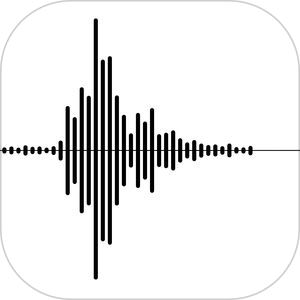ツイッターを「見るだけ」で閲覧する方法を紹介します。
Twitterは公式サイトやアプリを開くとアカウント登録やログインを要求されますが、他人のツイートを見るだけ専門(自分ではつぶやかない)ならアカウントを作らなくても閲覧できます。
それでは早速やり方を解説していきます!
 無料 |
|
【スマホ編】Twitterにアカウント登録しないで見るだけ
スマホの場合、ツイッターのログインページを開いてしまうと、アカウント登録やログインを要求されてしまいます。
ですので、ログインせずに見るだけでいい場合はブラウザで「Twitterの検索ページ(公式サイト)」をまず開きます。(URLは「https://mobile.twitter.com/explore」です。)
こちらのリンクから直接開けます ⇒ 「Twitterの検索ページ(公式)」を開く
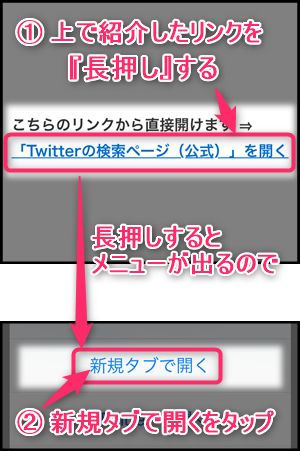
※Chromeの場合は新規タブが2ページ目に隠れてしまうので、画面内の四角い『タブ切り替えボタン』をタップして切り替えてください。
![]()
Androidスマホでアプリケーションの選択画面が出る場合はTwitterアプリ以外を選択してください。
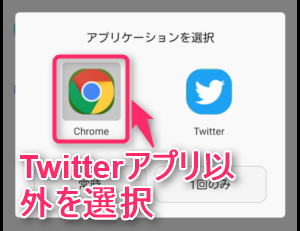
開いた検索ページはブックマーク(お気に入り)に追加しておくのがおすすめです!
Twitterの検索ページが開いたら、画面上部のキーワード検索エリアをタップします。
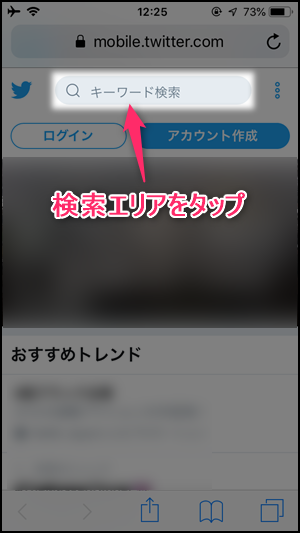
検索したいキーワードを入力できるので、ユーザー名などを入力してからキーボードの開くをタップします。
今回はNHKニュースの公式アカウントを検索してみました。
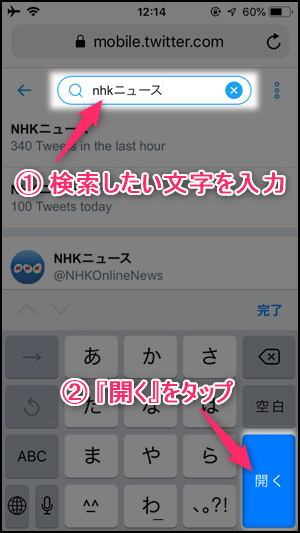
検索結果が表示されるので、探しているユーザーが見つかったらプロフィール画像かユーザー名をタップすればユーザーページを開けます。
ユーザーページではそのユーザーの過去の全ツイートを見ることができます。
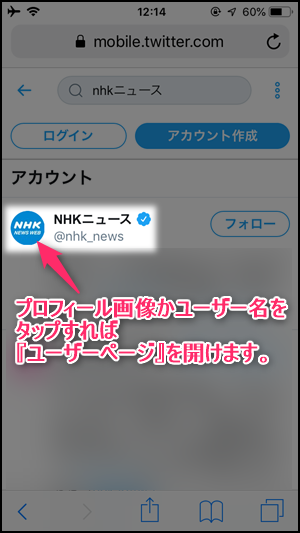
ちなみに、今回は名前「nhkニュース」で検索しましたが、公式サイトや有名人ではない一般人のアカウントを探す場合は、名前で検索すると同じ名前の人が大量にいるのでなかなか目的の人が見つかりません。
そういう場合は名前ではなくアカウント名(@以降の文字列)で検索すれば結果を絞れます。
NHKニュースの場合は「nhk_news」がアカウント名になります。
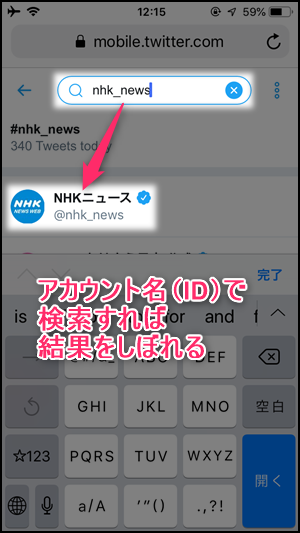
頻繁にチェックしたい場合は、ブックマークに追加しておくと便利です!
アカウント登録して「見るだけ」専門もあり!
ここまではアカウント登録しないで見る方法を紹介してきましたが、アカウントを作成して見るだけ専門になるという方法もあります。(※アカウントは無料で作成できます。)
その場合のメリットとアカウントの作り方を紹介していきます。
「見るだけ」でもアカウント登録する最大のメリット
見るだけ専門でもアカウント登録する最大のメリットは、複数のユーザーのツイートをタイムラインで時系列で見れて、通知も受け取れることです。
上で紹介したブラウザで各ユーザーのページを見る方法だと、見たいユーザーが増えた場合に非常にめんどくさいですし、時系列の前後も分かりにくいです。
その点、アカウントを作って見たいユーザーをフォローしてしまえば、タイムラインでまとめてツイートを見ることができます。
例えばこの画像では、タイムラインでユーザー2人のツイートが新しい順に表示されているので、とっても見やすいです。
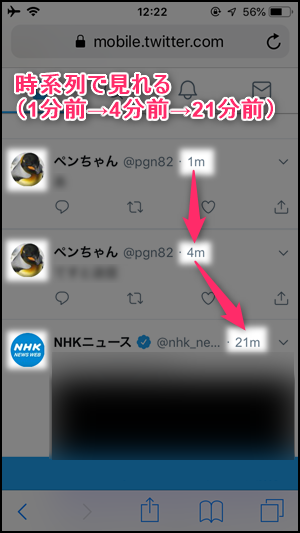
また、通知設定をONにしておけば新しいツイートをすぐに知ることができます。
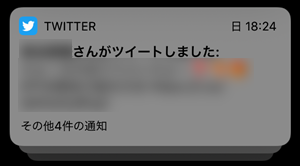
自分だとばれない「見るだけ」アカウントの作り方
ツイッターのアカウントは実名でなくても作成可能なので、以下の3点に注意してさらにツイートもしなければ、自分だとばれない見る専門のアカウントを簡単に作成できます。
- プロフィール画像なし、または自分と無関係な画像
- アカウント名、名前は自分だと想像されないもの
- プロフィールは未入力、または自分だと想像されない内容(「見る専用です。」と書いておくのもアリです。)
使用中のアカウントを「見るだけ」で使う場合のおすすめの方法!
既に使用中のアカウントを持っていて、特定のユーザーのツイートだけを相手にばれずに見るだけにしたい場合におすすめの方法があります。
その方法は、非公開(鍵付き)のリストを使う方法です。
ツイッターには相手をフォローしてタイムラインでツイートを見るというメインの機能以外に、リストに入れてタイムラインを見るという機能も存在します。
非公開のリストを使っても相手にばれない理由は以下のとおりです。
- 相手を非公開リストに登録しても相手に通知は行かない
- 他人(リストに登録する相手を含む)からは非公開リストの中は見られないので、誰をリストに登録しているかばれない
非公開リストの作り方
非公開リストを作るには、ツイッターアプリを開いて画面左上の『プロフィールアイコン』をタップします。
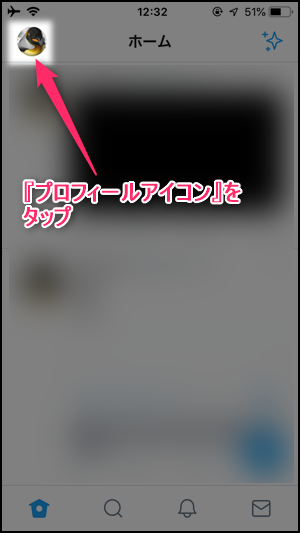
設定メニューが表示されるのでリストをタップします。
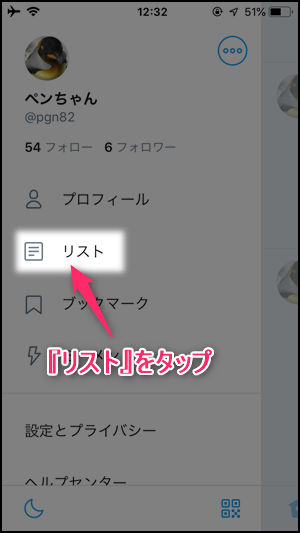
画面右下のリストを作成ボタンをタップします。
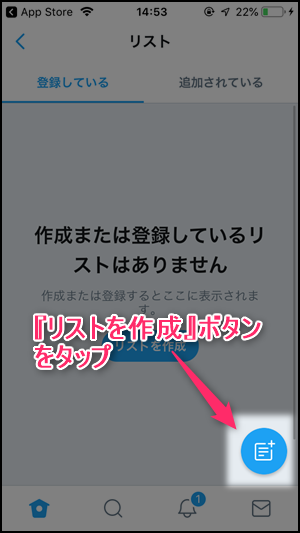
リストの名前を入力(適当な名前でOKです)して、『非公開』のスイッチを必ず『オン(緑色)』に設定します。
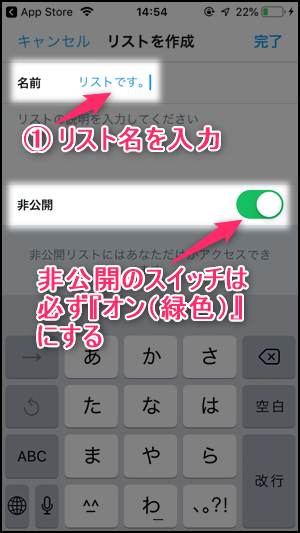
画面右上の完了をタップします。
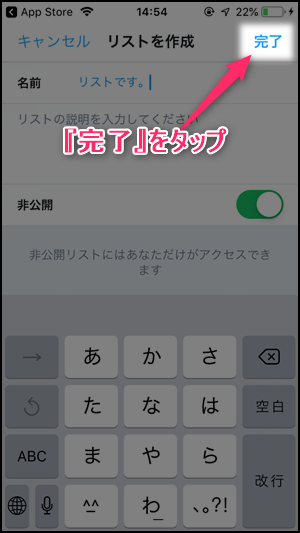
誰も追加されていない状態のリストが作成されますので、いったん画面右上の完了をタップします。
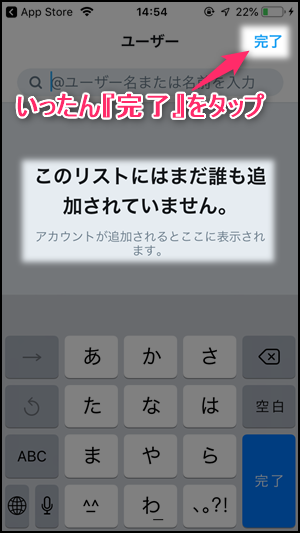
非公開リストへのユーザーの追加
リストを作成できたら、ばれずに見たいユーザーを追加していきます。
リストに追加するには、追加したいユーザーのユーザーページを開いて、右上の『メニューボタン』をタップします。
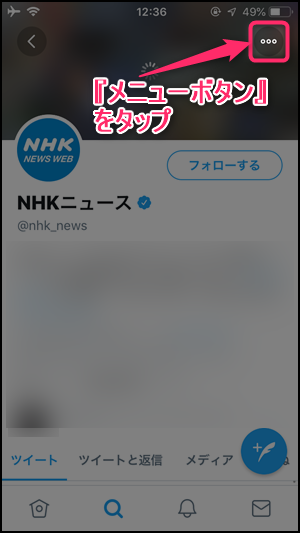
リストへ追加または削除をタップします。
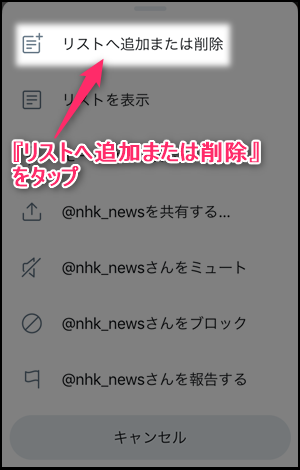
追加したいリストにチェックを入れてから完了をタップすればリストに追加されます。
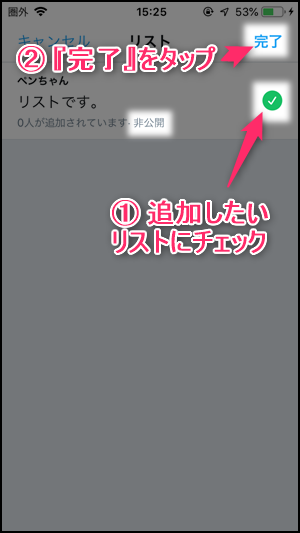
非公開リストのタイムラインを見る方法
非公開リストのタイムラインを見るには、リストに追加した時と同様に画面左上のプロフィールアイコンをタップしてからリストをタップします。
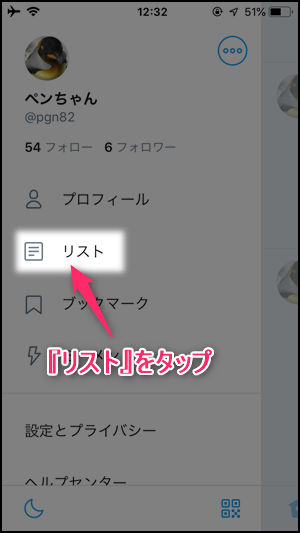
リスト一覧が表示されるので、リスト名をタップします。
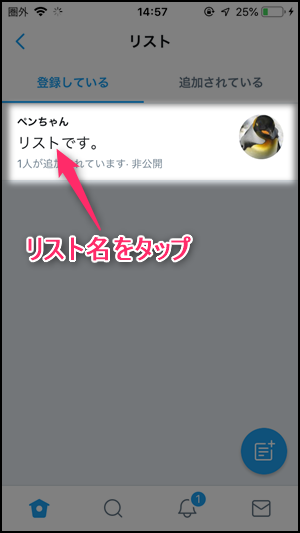
開いた画面でリストに追加したユーザーだけのタイムラインを見れます。
さらにユーザーをタップします。
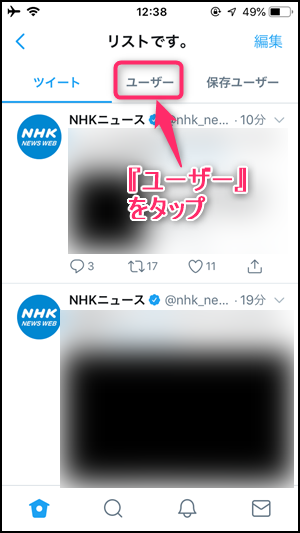
開いた画面で誰をリストに追加しているのかを確認できます。
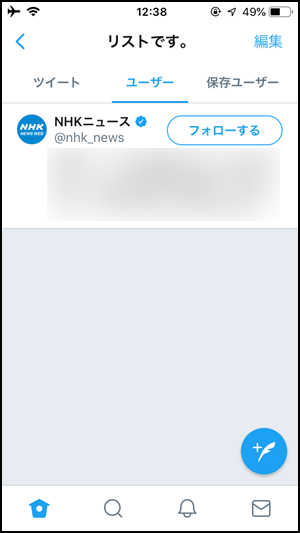
今起きていることへのツイートを見るだけなら「Yahoo!リアルタイム検索」が便利!
「雨」や「雪降ってきた」など、今まさに起きていることへのみんなのツイートを見たい時にはYahoo!リアルタイム検索が便利です。アカウント作成も不要です。
使い方は、まず以下のリンクからYahoo!リアルタイム検索(URLは「https://search.yahoo.co.jp/realtime」です)を開きます。
サイトが開いたら『検索エリア』をタップします。
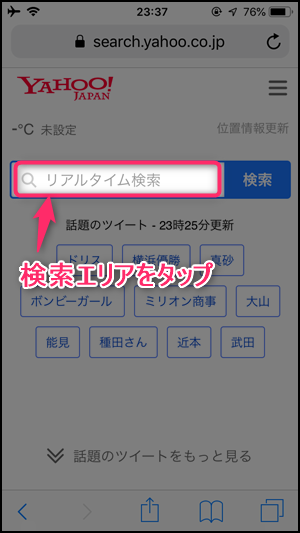
検索したいワードを入力してから『検索』をタップします。
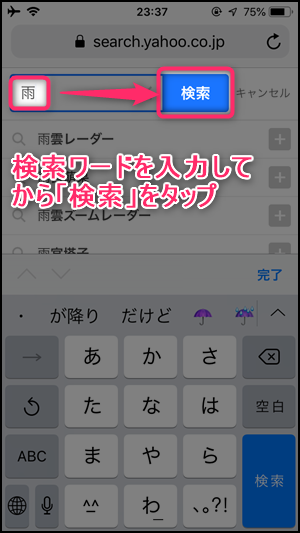
この画像のように、検索ワード(今回は「雨」)を含むツイートを、最新順に表示してくれます。
ツイッター公式の検索機能は、少し使いにくい部分もあるので、今まさに起きていること(テレビの感想や電車の遅延情報、エゴサーチなど)を検索するのにとても便利です。
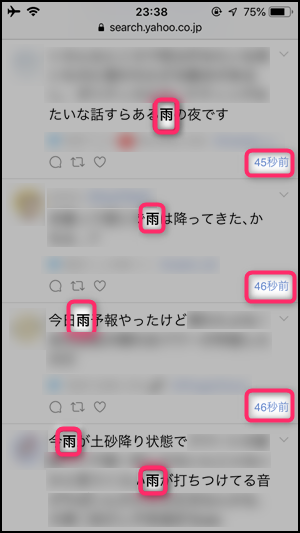
Yahoo!リアルタイム検索はアプリも存在します。以下のボタンをタップして開いたサイトからダウンロードできます。
>> iOS(iPhone、iPad)版のダウンロードはこちら

関連記事